如何在 Netflix 上截屏
已发表: 2021-04-02
Netflix 是世界上最常用的视频流媒体平台之一。 每个人都知道“Netflix and chill”这个词,因为 Netflix 提供了数以千计的电影、网络连续剧和纪录片,您可以尽情观看。 有时您想从电影或网络系列中截取您最喜欢的场景以制作有趣的模因或将其发送给朋友。 但是,当您尝试截取屏幕截图时,您会看到一个空白屏幕或一条提示消息,提示您无法截取屏幕截图。
Netflix 不允许用户对内容进行截图甚至屏幕录制,以防止内容盗版。 您可能正在寻找如何在 Netflix 上截屏的解决方法; 然后,在这种情况下,我们有一个指南,您可以按照该指南轻松在 Netflix 上截取屏幕截图。

内容
- 如何在 Netflix 上截屏
- 在 Netflix 上截屏的 3 种方法
- 1. 在桌面上使用 Fireshot
- 2. 在桌面上使用 Sandboxie
- 3. 在 Android 手机上使用 Screen Recorder 应用程序
如何在 Netflix 上截屏
由于您无法直接在 Netflix 上捕获屏幕截图,因此您必须寻找第三方应用程序来为您完成这项工作。 如果您不知道如何在 Netflix 上截屏,可以使用几个第三方应用程序。 我们列出了两个用于在 Netflix 上捕获屏幕截图的最佳第三方应用程序。
在 Netflix 上截屏的 3 种方法
如果您在台式机或笔记本电脑上使用 Netflix 平台,您可以查看以下第三方应用以在 Netflix 上截屏。
1. 在桌面上使用 Fireshot
Fireshot 是一款出色的屏幕截图工具,可在 Chrome 浏览器上使用。 您可以按照以下步骤使用 Fireshot。
1. 打开您的Chrome 浏览器并前往 Chrome 网上应用店。
2. 在网上商店中,在屏幕左上角的搜索栏中输入 fireshot。
3. 从搜索结果中选择“ Take Webpage Screenshots Entirely-Fireshot ”,然后单击Add to chrome 。
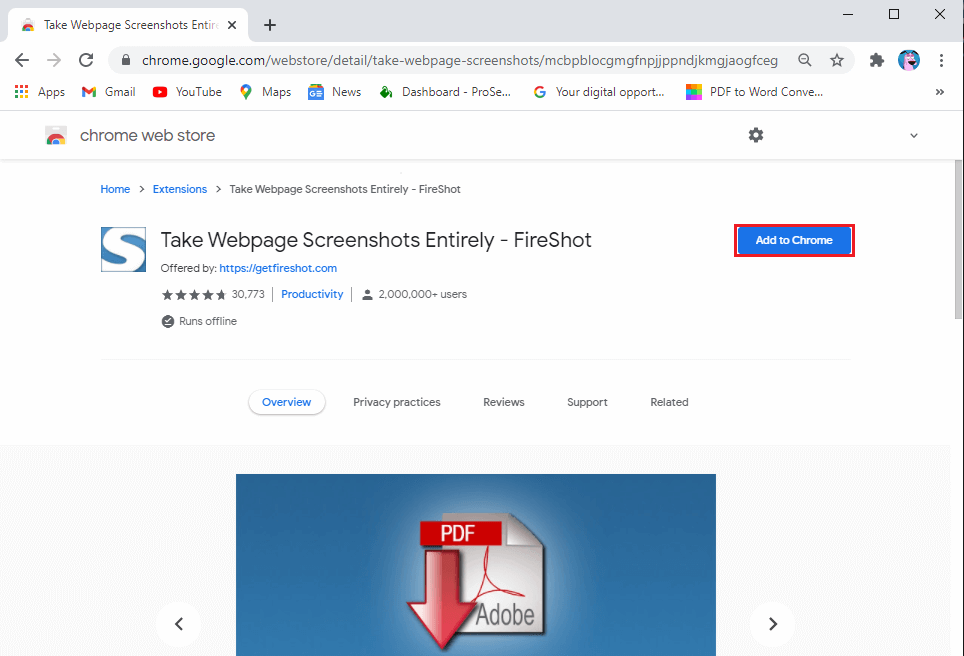
4. 将扩展成功添加到浏览器后,您可以将扩展固定在扩展图标旁边查看。
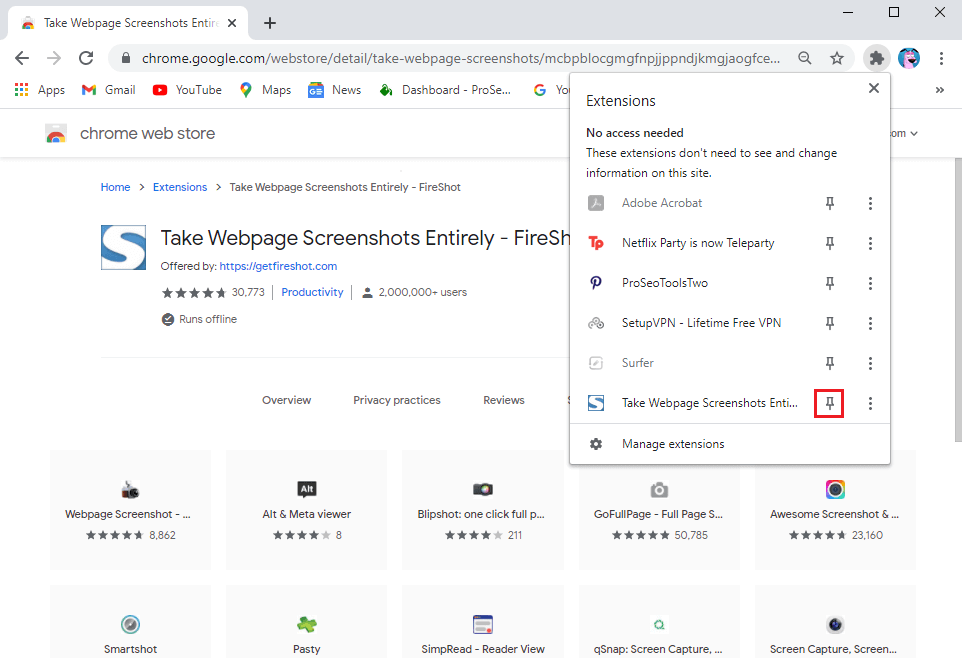
5. 在浏览器上打开Netflix并播放电影或连续剧。
6.选择您想要截取屏幕截图的电影/系列部分,然后单击Fireshot 扩展。 在我们的例子中,我们正在从网络系列“朋友”中截取屏幕截图。
7. 单击“捕获整个页面”,或者您也可以选择使用快捷键Ctrl + shift + Y。
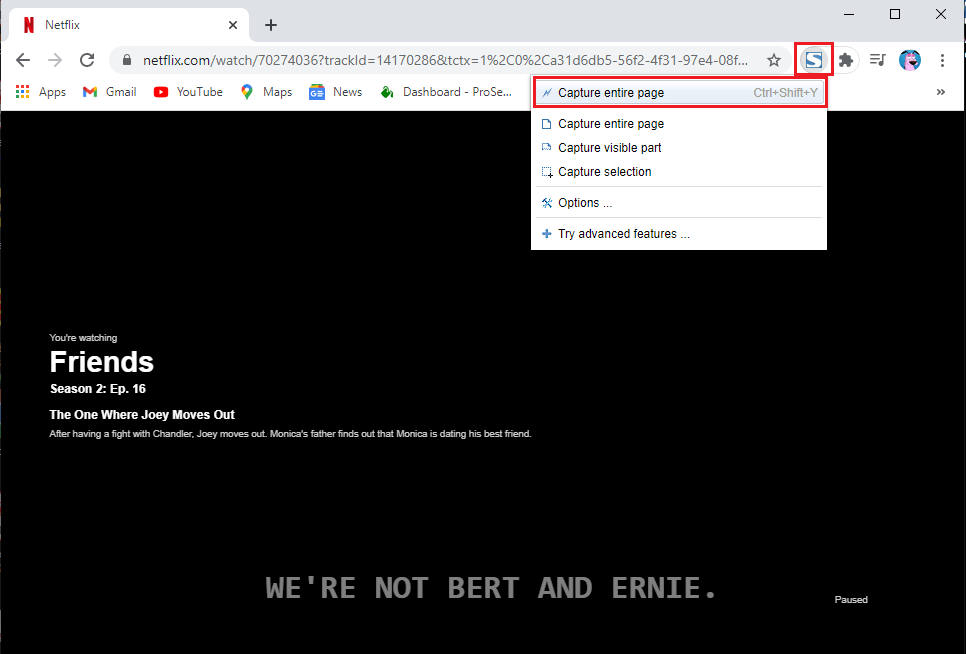
8. Fireshot 扩展将打开一个带有屏幕截图的新窗口,您可以在其中轻松下载屏幕截图。
9. 最后,您可以单击“另存为图像”将屏幕截图保存在系统中。
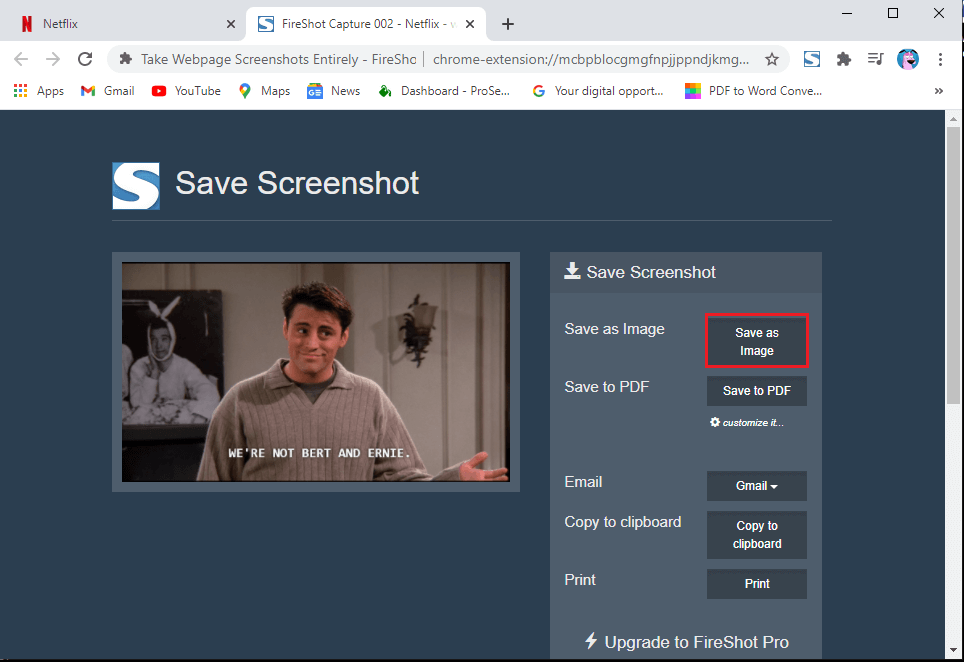
而已; 您可以毫不费力地从电影或网络连续剧中截取您最喜欢的场景。 但是,如果您不喜欢 Fireshot 扩展,您可以查看下一个第三方软件。
2. 在桌面上使用 Sandboxie
如果您不知道如何在 Netflix 上截屏,您可以在沙盒中运行 Netflix。 为了在沙盒中运行 Netflix,有一款非常适合这项工作的应用,叫做 Sandboxie。 您可以按照以下步骤使用 Sandboxie 应用程序:
1. 第一步是在您的系统上下载并安装 Sandboxie 应用程序。 您可以从这里下载该应用程序。
2.在您的系统上成功下载并安装应用程序后,您必须在沙盒中运行您的谷歌浏览器。 右键单击 Google Chrome并点击“运行沙盒”。
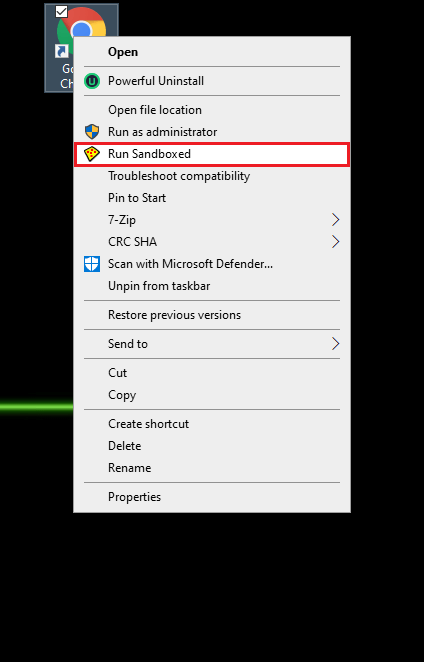
3. 现在,您会在 Chrome 浏览器周围看到一个黄色边框。 此黄色边框表示您正在沙箱中运行浏览器。

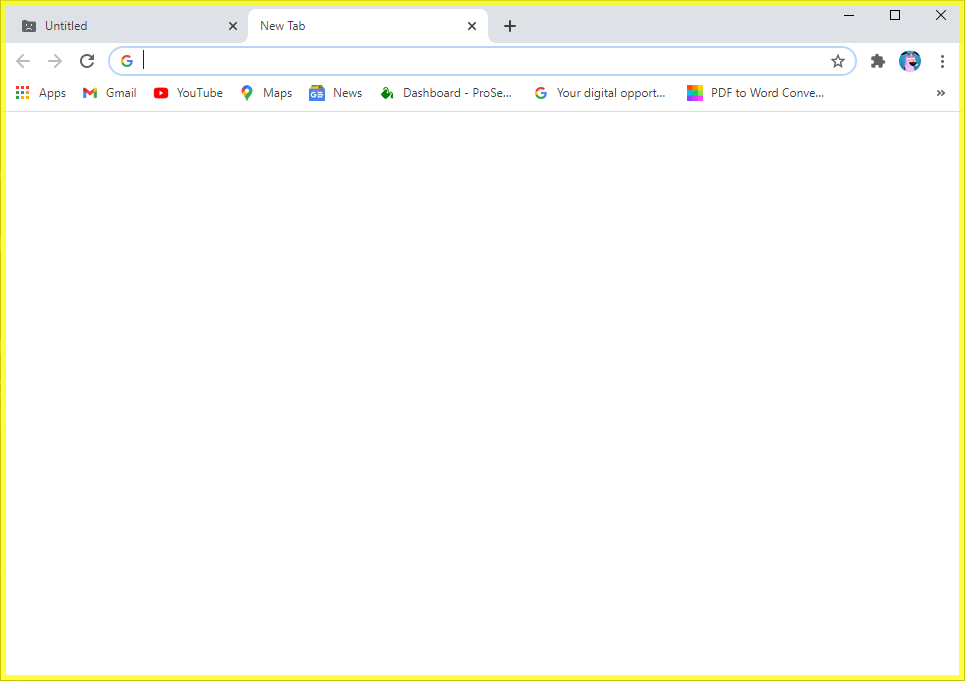
4. 在您的浏览器上打开 Netflix 并浏览您想要截取的电影/网络连续剧场景或部分。
5.在浏览器外部单击以确保屏幕未处于活动状态,然后再进行截屏。
6. 现在,您可以使用 Windows 系统的内置截图功能了。 您还可以使用快捷键Windows 键 + PrtSc在 Netflix 上捕获屏幕截图。
这样,您可以轻松截取所需数量的屏幕截图。 当您想从您最喜爱的 Netflix 节目中截取许多屏幕截图时,Sandboxie 软件可以派上用场。
另请阅读:如何在 HBO Max、Netflix、Hulu 上观看吉卜力工作室电影
3. 在 Android 手机上使用 Screen Recorder 应用程序
使用手机在 Netflix 上截屏可能会很棘手,因为 Netflix 不允许您直接截屏。 您将不得不使用第三方应用程序来截取屏幕截图。 但是,对于某些应用程序,您必须在导航到要截屏的电影或连续剧场景后关闭 Wi-Fi ,您甚至可能需要在使用第三个屏幕截图之前切换到飞行模式-派对应用程序。 因此,您可以使用的最佳应用程序是InShot Inc的“屏幕录像机和录像机-Xrecorder ”应用程序。 这个应用程序非常棒,你甚至可以用它在 Netflix 上屏幕录制你最喜欢的节目。 请按照以下步骤使用此应用程序。
1. 打开Google Play 商店并在您的设备上安装 InShot Inc 的“屏幕录像机和录像机-Xrecorder”应用程序。
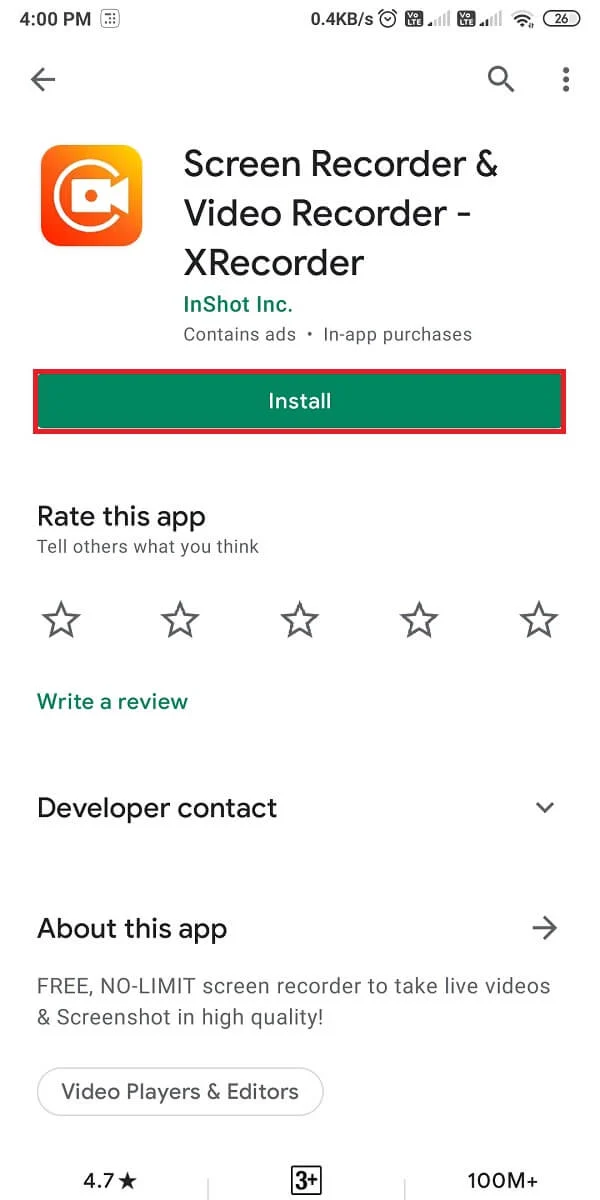
2.安装应用程序后,您必须允许该应用程序在其他应用程序上运行并授予必要的权限。
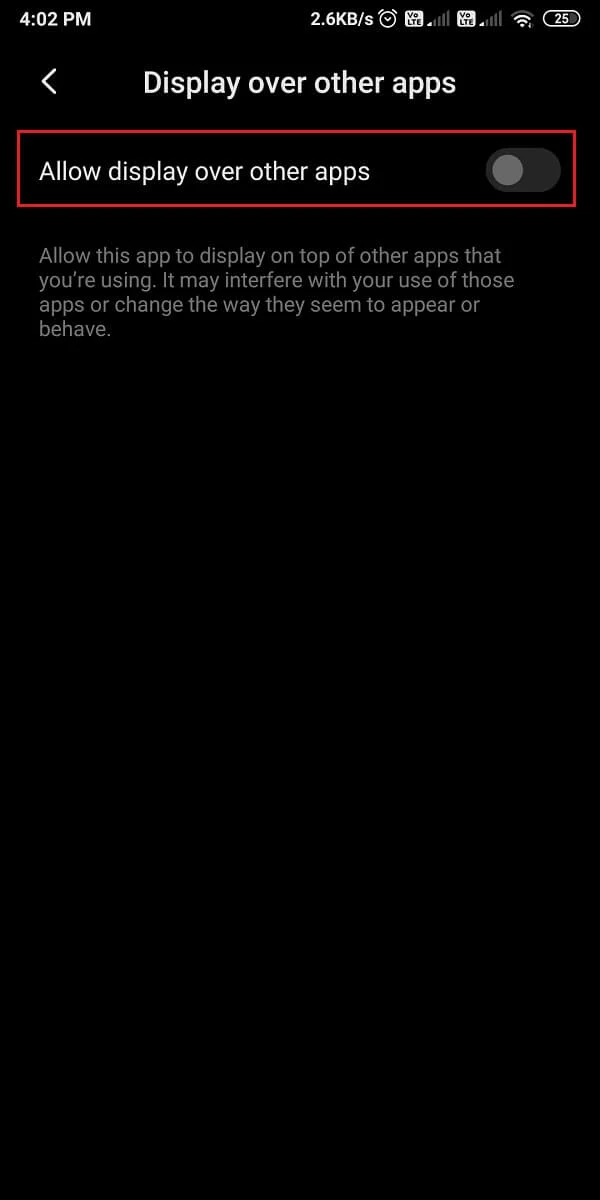
3. 打开Netflix并导航到您要截屏的电影或连续剧场景。
4. 点击屏幕上的相机图标。
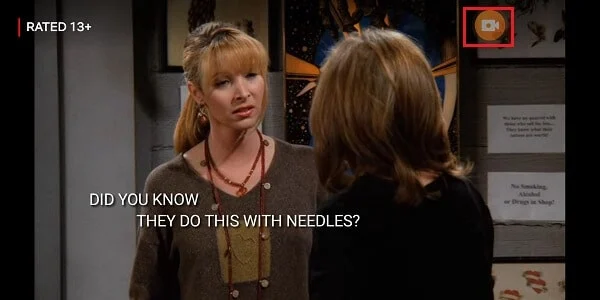
5. 点击包图标中的工具。

6.点击屏幕截图旁边的复选框。
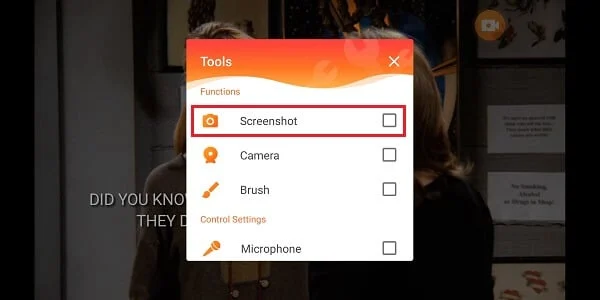
7. 最后,屏幕上会弹出一个新的相机图标。 点击新的相机图标以捕获屏幕截图。
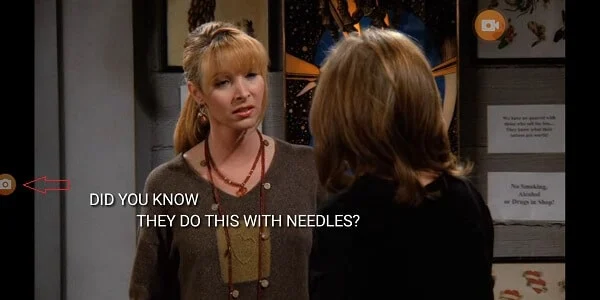
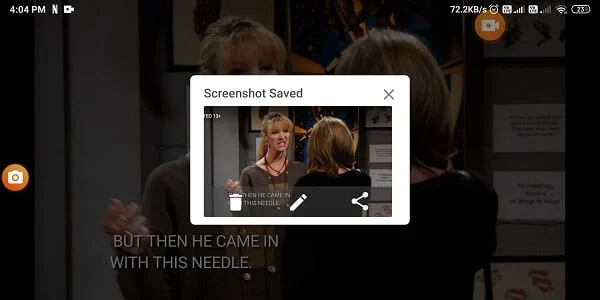
此外,如果您想捕获屏幕录制,您可以点击相机图标并选择录制选项以开始屏幕录制。
常见问题 (FAQ)
Q1。 Netflix 是否允许截图?
Netflix 不允许用户截取屏幕截图,因为它不希望其他用户盗版或窃取他们的内容。 因此,为了保护他们的内容,Netflix 不允许用户截屏甚至屏幕录制任何内容。
Q2。 如何在不出现黑屏图像的情况下截取 Netflix?
如果您想截取 Netflix 节目而不会在手机上出现黑屏图像,那么您可以随时使用 InShot Inc. 的第三方应用程序“屏幕录像机和录像机-Xrecorder ”应用程序。借助此应用程序,您可以不仅可以截屏,还可以录制 Netflix 节目。 此外,如果您在桌面上使用 Netflix 平台,则可以使用我们指南中提到的第三方应用程序。
受到推崇的:
- 如何删除继续在 Netflix 上观看的项目?
- 在 Android 手机上截屏的 7 种方法
- 如何为 Android 设置 Roadrunner 电子邮件
- 如何从 Android 手机中删除病毒
